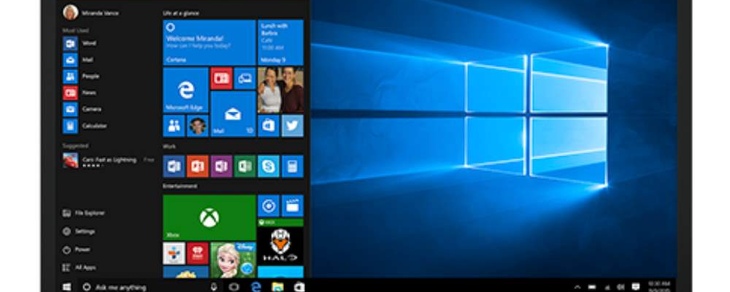
Первоначальные настройки Windows 10
Нажмите «Пуск» и выберите «Настройки».
Выберите «Обновление и безопасность».
Выберите «Восстановление» на левой панели навигации.
В разделе «Перезагрузить этот компьютер» нажмите «Начать».
Выберите «Сохранить мои файлы» или «Удалить все», в зависимости от того, что вы хотите сделать.
При наличии у вас более одного жесткого диска, вам будут предложены варианты сброса к заводским настройкам только на том диске, на котором установлены Windows 10 или на всех дисках. Выбрав все «Удалить все», и выберите один из двух вариантов, которые вам предоставлены:
Удалите файлы и очистите диск – согласно описанию Microsoft, этот вариант занимает много больше времени и может продолжаться несколько часов. Это связано с тем, что данный процесс предусмотрен для более реальной очистки жесткого диска от файлов, что сделает невозможным их восстановление кем-либо в будущем. Когда вы планируете продать свой ПК с Windows 10 или надежно удалить всю конфиденциальную информацию на диске, чтобы её не смогли прочитать в будущем, этот вариант является более предпочтительным, хотя и займет больше времени.
Система уведомит вас, что при перезапуске этого компьютера будет произведена переустановка Windows 10 и что вы вернетесь к начальным настройкам.
Нажмите «Далее».
Нажмите «Сбросить» и дайте процессу запуститься.
Для завершения процесса сброса следуйте инструкциям по установке Windows 10. Когда система завершит установку Windows 10 на ваш компьютер, вы должны убедиться, что все ваши, предназначенные для удаления файлы удалены или наоборот сохранены на отдельном диске или в облаке (это зависит от того, что вы указали).
Кнопки поделитья в соц.сетях